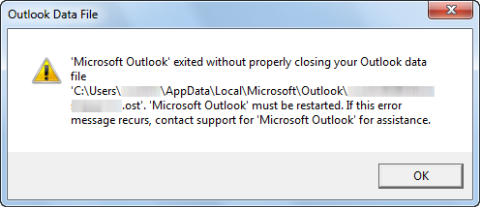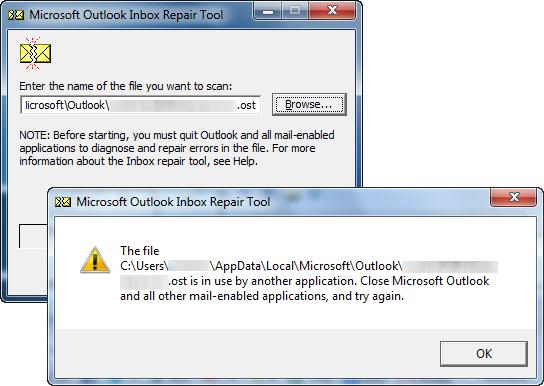кем занята папка windows
Как определить, какой процесс в Windows 10 не дает переименовать, переместить либо удалить файл или папку
Н аверное, каждому из пользователей Windows хотя бы раз приходилось иметь дело с так называемыми неудаляемыми файлами и папками. Как правило, причиной невозможности удалить, переместить или хотя бы переименовать такой объект является использование его каким-то процессом, причём необязательно чтобы этот процесс был системным. Это может быть антивирус, архиватор или какой-нибудь редактор.
Обычно в окне с ошибкой прямо указывается, что за процесс препятствует дальнейшим действиям с объектом, но бывает и так, что вместо этого сообщается, что файл или папка открыты в другой программе. Это понятно, но вот в какой именно?
Так вот, определить её очень просто. Во всех популярных версиях Windows (начиная с 7) есть такая встроенная утилита как «Монитор ресурсов», предназначающаяся для контроля использования программных и аппаратных ресурсов. В её поле зрения попадают все процессы, в том числе и зависшие. Она то как раз и подскажет, что именно держит файл или папку.
Вот так всё просто. Кстати, если удерживающий процесс не является критическим, его можно завершить прямо из окна монитора ресурсов.
После этого проблемный файл, папка или другой объект легко смогут быть удалены обычным способом.
Как узнать, какой процесс блокирует файл или папку в Windows
Как я могу узнать, какой процесс блокирует файл или папку в Windows? Например, при попытке удалить папку Windows сообщает следующее:
Операция не может быть завершена, так как эти папка или файл открыты в другой программе. Закройте папку или файл и повторите попытку.
Такая же ошибка может возникнуть при переименовании или удаления как папки, так и файла. Но как узнать, какая программа или приложение в настоящее время использует его и не позволяет удалить файл или папку?
Имеется сразу несколько способов и программ чтобы найти процессы и программы, которые открыли файл.
1. Монитор ресурсов
Для поиска программы или процесса, открывшей файл, вы можете использовать Монитор ресурсов (Resource Monitor), который встроен в Windows 7, 8 и 10.
Откройте Монитор ресурсов, это можно сделать несколькими способами:
В Мониторе ресурсов перейдите на вкладку ЦП (CPU). Используйте поле поиска в разделе «Связанные дескрипторы»
В результатах поиска в столбце «Образ» вы увидите, какая программа запустила процесс, блокирующий файл.
Здесь же вы можете кликнуть правой кнопкой мыши по любому найденному процессу и нажать «Завершить процесс», чтобы закрыть программу, блокирующую файл.
2. Process Explorer
Process Explorer — это официальная программа от Microsoft/SysInternals, которую можно скачать по ссылке: https://download.sysinternals.com/files/ProcessExplorer.zip
Перейдите в Find → Handle or DLL.
В текстовом поле «Handle or DLL substring:» введите путь до файла или папки. Будут показаны все процессы, которые имеют открытый обработчик на этот файл.
3. OpenedFilesView
OpenedFilesView это бесплатная программа не требующая установки, она покажет все открытые файлы, имеется возможность искать по имени или пути файла:
4. LockHunter
LockHunter — это надёжная программа для разблокировки файлов.
Это бесплатный инструмент для удаления файлов, заблокированных неизвестным процессом. LockHunter полезен для борьбы с вредоносными программами и другими программами, которые блокируют файлы без причины. В отличие от других подобных инструментов, он удаляет файлы в корзину, поэтому вы можете восстановить их, если удалили по ошибке.
Как определить кто открыл файлы в сетевой папке и сбросить сессии пользователя в Windows Server
На общедоступном сетевом ресурсе могут возникать ошибки доступа к файлам. Причиной этому является некорректно завершенная сессия пользователя, ошибки в работе ПО или просто кто-то открыл файл и не закрывает его. В такой ситуации файл оказывается заблокированным и не доступен для работы другим пользователям.
Решить проблему доступа к файлу можно путем закрытия сеансов использующих этот файл. В этой статье я расскажу как определить кто открыл файл в сетевой папке и как закрыть это подключение.
Рассмотрим два способа:
1 способ. Получаем список открытых файлов с помощью оснастки «Управление компьютером».
Для получения списка открытых файлов на файловом сервере воспользуемся оснасткой консоли «Управление компьютером». Для запуска оснастки нажимаем сочетание клавиш «Win + R» и набираем название оснастки «compmgmt.msc».
В иерархии оснастки переходим /Управление компьютером/Служебные программы/Общие папки/Открытые файлы.
В правой части оснастки появится список открытых файлов. Здесь можно увидеть имя пользователя открывшего файл, количество блокировок и режим доступа к файлу.
Закрываем файл. Чтобы закрыть сетевой файл открытый другим пользователем находим его в списке и в контекстном меню выбираем пункт «Закрыть открытый файл».
2 способ. Просмотр открытых файлов через командную строку утилитой Openfiles.
Утилита Openfiles дает нам более широкие возможности по поиску и закрытию заблокированных файлов.
C помощью openfiles можно просмотреть список открытых файлов на сервере удаленно. Для этого открываем командную и запускаем утилиту с параметрами.
По-умолчанию список файлов показан в формате таблицы, но есть параметры позволяющие изменить формат вывода:
Если необходимо увидеть информацию о количестве блокировок файлов (#Locks) и в каком режиме открыт файл (чтение или запись), то можно воспользоваться параметром /v.
Определяем кто открыл сетевой файл.
Чтобы найти пользователя, который открыл и заблокировал нужный нам файл запускаем Openfiles с командой find.
в команде find указан параметр /i, чтобы поиск был регистронезависимым.
После того когда мы узнали имя пользо
Закрываем заблокированный сетевой файл.
Закрыть открытый файл можно по id сессии таким способом:
Закрыть все сетевые подключения к файлам и папкам, которые открыл пользователь BadUser:
Закрыть все файлы и директории открытые в режиме чтение/запись:
Закрыть все подключения к директории с именем «c:\myshare»:
Чтобы сбросить все сессии на удаленном сервере FileServer, которые открыл пользователь domain\baduser, независимо от id сессии:
Как посмотреть, чем занято много места на диске — 7 способов
В этой статье мы рассмотрим вопрос о том, чем занято место на диске компьютера, как узнать, что занимает место на диске. Многие пользователи сталкивались с ситуациями, когда пропадает место на диске «C» или на других разделах (дисках), если таковые имеются на ПК.
При активном использовании компьютера нетрудно заметить, что свободного места на дисках (разделах) становится все меньше. Для решения этой проблемы пользователю нужно выполнить те или иные действия.
Прежде, чем приступать к освобождению дискового пространства, сначала необходимо посмотреть, чем занято место на диске. Нужно разобраться, почему занято место на диске «С».
Занято много места на диске: причины этой ситуации
Чаще всего пользователи сталкиваются с нехваткой места на системном диске «C:». Нам нужно узнать, что занимает место на диске, чтобы решить, что с этим делать дальше.
В операционной системе Windows занимать достаточно много места на дисках могут следующие данные:
Помимо перечисленного, на многих компьютерах значительное место занимают различные пользовательские данные: фотографии, фильмы, музыка, документы и тому подобное.
Чтобы решить часть проблем с нехваткой места на диске ПК, выполните эти рекомендации:
Эти действия не решат все проблемы с нехваткой пространства на жестком диске компьютера, но помогут несколько уменьшить место, занимаемое ненужными данными.
В большинстве случаев, самый большой объем занимают данные пользователя. Пользователи забывают о многих файлах и папках на компьютере, созданных в разное время, а там зачастую хранятся немало данных. Необходимо разобраться с пользовательскими данными и навести порядок в хранении информации.
Из-за нехватки свободного места в памяти компьютера, устройство начинает тормозить и медленнее работать. Это вызывает дискомфорт у пользователя. Кроме того, на ПК негде хранить новые данные.
Перед тем как приступить к решению проблемы, нужно получить сведения о том, что занимает место на диске «С» или на других дисках компьютера. Вручную перебирать файлы и папки нерационально: этот процесс занимает много времени. Чтобы узнать, чем занято место на диске, необходимо воспользоваться помощью стороннего программного обеспечения или встроенного средства Windows 10.
Как посмотреть в Windows 10 занимаемое место на диске
Если пропадает место на диске с Windows 10, пользователь может получить подробные сведения непосредственно из настроек системы. В ОС встроена функция контроля памяти, которая отображает информацию о типах данных, хранящимся на системном и других дисках компьютера.
Выполните следующие действия:
В параметрах Windows можно получить сведения о других дисках компьютера.
Благодаря этим сведениям, вы сможете понять проблемные места в хранении информации, а также удалить ненужные данные с компьютера.
Если вам недостаточно этих сведений, или вы используете операционные системы Windows 7, Windows 8, Windows 8.1, воспользуйтесь услугами стороннего софта.
Как посмотреть, что занимает место на диске в WinDirStat
Бесплатная программа WinDirStat (Windows Directory Statistics) предназначена для получения сведений об объеме занимаемого места на дисках компьютера. Программа проведет анализ занимаемого места на диске, а затем покажет подробную статистическую информацию.
Помимо обычной, имеется переносная (portable) версия приложения. Поддерживается русский язык интерфейса.
Основные возможности WinDirStat:
Нажмите на цветной прямоугольник для получения информации о конкретном файле.
На этом сайте есть подробная стать про использование этого приложения.
Просмотр занимаемого места на диске в Files Inspector
В бесплатной программе Files Inspector пользователь может посмотреть, что на диске занимает много места и освободить HDD от ненужных данных. Программа работает на русском языке, она разработана известным производителем: Chemtable Software.
У приложения имеется платная версия Files Inspector Pro, в которой реализована функция сжатия фото без потери качества. Это позволяет освободить до 10% объема, занимаемого изображениями.
Программа Files Inspector имеет следующие возможности:
Сразу после запуска программа анализирует все дисковое пространство компьютера, а затем показывает собранную информацию. При наличии дисков большого размера, первоначальный процесс сбора данных занимает некоторое время.
Программа показывает размер занимаемого места по дискам и типам файлов. Для получения более детальной информации необходимо нажать на соответствующий диск или тип файлов в главном окне приложения.
Есть возможность удалить ненужные данные: файлы или папки с компьютера прямо из окна приложения. Удаленные файлы помещаются в корзину, чтобы иметь возможности для восстановления данных из-за ошибочных действий.
Как показать занятое место на диске в WizTree
В бесплатной программе WizTree вы узнаете, какие файлы занимают место на диске. Программа работает на русском языке, есть портативная (portable) версия приложения.
Анализ диска на занятое место запускается в WizTree следующим образом:
Во вкладке «Дерево», в правой части окна программа WizTree отобразит занимаемое папками место на диске, а в левой части окна приложения находится информация о расширениях файлов. В нижней части окна находится карта с графическим представлением отдельных объектов, окрашенных в разные цвета по типу файлов.
Scanner — сведения о занимаемом пространстве на дисках ПК
Бесплатная программа Scanner покажет, чем занято место на диске компьютера в наглядной форме. Приложение не требует установки на компьютер, запускается из папки, имеет крошечный размер, и русский язык интерфейса.
После завершения анализа дисков компьютера, в окне программы Scanner отобразятся разноцветные диаграммы с информацией о занимаемом пространстве.
В окне приложения можно получить сведения по отдельным файлам и папкам, а при необходимости, удалить ненужные данные.
Free Disk Usage Analyzer by Extensoft — информация о занимаемом месте на дисках
Бесплатное приложение Free Disk Usage Analyzer показывает данные о том, сколько места занимают папки и файлы на разделах жесткого диска компьютера и на других подключенных устройствах. Программа работает на русском языке.
Возможности Free Disk Usage Analyzer:
Из окна программы можно запустить системное средство «Очистка диска». В настройках Free Disk Analyzer by Extensoft выберите фильтр для поиска определенного типа файлов: картинки и фото, музыка, видео, документы, архивы, файлы Windows, другое.
Просмотр занятого места на дисках в TreeSize Free
Бесплатная программа TreeSize Free показывает, что, сколько занимает места на диске. Приложение поддерживает русский язык интерфейса. С официального сайта можно скачать установочную версию или переносную в ZIP-архиве.
Помимо бесплатной версии приложения, имеются платные версии: TreeSize Personal и TreeSize Professional, с расширенными функциональными возможностями.
После запуска TreeSize Free нужно выбрать каталог, а затем запустить сканирование. После завершения сбора информации, в окне приложения отобразятся данные, имеющиеся на компьютере.
В окне TreeSize Free отображается полезная информация: общий размер и размер занятого места, количество файлов и папок, процент занимаемый данными.
В настройках есть выбор вида диаграмм.
Как увидеть самые большие файлы на диске
С помощью встроенного средства Windows PowerShell пользователь может получить сведения о самых больших файлах, которые расположены на определенном разделе жесткого диска.
Некоторые параметры команды:
Выводы статьи
Некоторая часть пользователей сталкивается с нехваткой места на жестком диске компьютера. Эту проблему необходимо решить, а как понять, что занимает место на диске, чтобы действовать правильно. Получить ответ на этот вопрос можно с помощью специализированного программного обеспечения или встроенных функций операционной системы windows 10.
Вадим Стеркин
Я просматривал рабочий календарь, когда почтовая программа Outlook 2010 внезапно сообщила об ошибке и закрылась. После перезапуска она не смогла открыть OST-файл, и сегодня я расскажу, как решил эту проблему за три минуты.
При запуске программа выдавала такую ошибку:
На работе у меня ОС и программы с английским интерфейсом, поэтому я приведу эквивалентный текст ошибки из русской версии Office.
Выполнен выход из Microsoft Outlook без правильного закрытия файла данных Outlook. Необходимо перезапустить Microsoft Outlook. Если ошибка повторится, обратитесь в службу поддержки.
Я открыл папку программы и запустил диагностическую утилиту scanpst.exe. Она не смогла исправить проблему, но задала конкретное направление для поиска.
Суть сообщения сводилась к тому, что OST-файл занят каким-то другим приложением, что и являлось препятствием для Outlook. Вы уже догадались, какую утилиту я запустил дальше?
В Process Explorer я нажал Ctrl + F и ввел в поиск .ost. В результатах немедленно отобразился «захватчик». Щелкнув по нему, я перешел в нижнюю панель Process Explorer и выбрал в контекстном меню команду Close Handle.
Это решило проблему! Почтовая программа запустилась нормально, и я вернулся к работе.
Что делать, если веб-камера используется другим приложением
В комментариях читатель Игорь задал вопрос, можно ли использовать Process Explorer, чтобы определить, какое приложение использует веб-камеру. Да, процесс аналогичный, но искать нужно:
Я в курсе, что существует Unlocker, но его надо было еще скачать, а утилита Process Explorer находилась под рукой. К тому же, мораль записи не только в этих двух программах. Ведь прежде чем применять их, нужно было выйти на причину проблемы.
Upd. 11-Мар-13. Хотелось бы дополнить заметку моментами, всплывшими в ее обсуждении:
А вам приходилось использовать Unlocker или Process Explorer в подобных ситуациях? Напишите в комментариях, какую из утилит вы применяли и в чем была проблема!
Метки: sysinternals, диагностика Информация в статье применима к Windows 7 и новее
Об авторе
Вас также может заинтересовать:
Я в Telegram
Подпишитесь на канал и читайте интересные записи чаще! Есть вопросы? Задайте их в чате.
комментарий 91
Для таких целей пользуюсь анлокером — давно скачан и, по-моему, более удобен: ничего лишнего кроме драг-энд-дроп заблокированного файла и нажатия одной кнопки в программе.
Афанасий, дискуссия на тему специализированных инструментов против универсальых может быть вечной. Вопрос лишь в том, что позволяет решить задачу эффективнее.
В данном случае эффективность одинакова, а наглядность Unlocker является преимуществом, скорее, для менее опытных пользователей.
Афанасий,
аналогично. и на флешке со зверевской сборки unloсker самоустанавливающийся висит.
Анлокером часто пользовался, особенно, при «невозможности» извлечь флешки и удаления файла.
Вот за это мне и нравится ваш блог. Я за то, чтоб понять проблему. Да согласен unloсker быстро и не заморачиваться не надо.
Process Explorer постоянно. Видно и что работает и что тормозит. Встроенное меню удобно.
Unlocker — «не думай, я сделаю всё сам». Не моё.
Gofast,
Gofast: Афанасий,
аналогично. и на флешке со зверевской сборки unloсker самоустанавливающийся висит.
»
Ну, это уже не то самое. Сборки vs. Лицензии )))
А я не понял, что это, собственно, за процесс такой и что ему нужно от этого файла.
Алексей, хорошие вопросы. Я действительно надеялся, что кто-нибудь их задаст!
Ответ на первый я узнал прямо в Process Explorer — в свойствах процесса, после чего сразу стал более-менее понятен ответ и на второй. Но вы можете нагуглить оба ответа. Попробуйте провести свое расследование и напишите результат 🙂
Upd. Судя по минусованию комментария, людям даже погуглить лень 🙂 Между тем, ниже отписал человек, который не поленился.
Вадим, подскажите, а можно ли решить подобную проблему средствами самой системы. Я конечно понимаю что Анлокер, что Proccess Explorer скачать недолго, но ситуации ведь разные могут быть.
Еще один отличный вопрос 🙂 Думаю, вторую часть задачи можно было решить системными средствами в Windows 7 и 8 (в Vista не помню, а в XP — вряд ли). Подумайте, в каком направлении надо действовать — подсказка есть в диспетчере задач.
Я пользовался Unlocker в нескольких случаях. Сейчас по ненадобности даже не имею его установленным. Большинство задач не показывают необходимости ни одной из вышеупомянутых программ, но когда я прочитал, что у Вадима не открывался файл Outlook, то меня словно осенило! Эта же проблема была у меня! Только я почему то пошёл более трудными путями её решения.
Вадим, и как же вы решали задачу?
Насчёт определения стандартными средствами. Проводник наш друг. В большинстве случаев (по крайней мере, если файл используется программное, у которой есть окно) при переименовании данного файла возникает след. окно:
http://sdrv.ms/YMQDzb
Соответственно, корректно завершив данное приложение, или выгрузив его, доступ к файлу имеется.
К Process Explorer пока себя только приручаю.
Алексей, интересный вариант. Я как-то и не подумал про него 🙂
Unlocker.
Раньше по не знаю просто перезагружался. Наверное и в случае с почтовой программой можно было избавится от проблемы перезагрузкой.
Да, мне в Facebook именно перезагрузку и советовали 🙂 И да, я ее выполнил при первом возникновении проблемы. А диагностику проводил уже во второй раз. В третий раз я перезапускал уже только виновника проблемы, а не всю систему, что сопряжено со значительной потерей рабочего времени.
Vadim Sterkin, а навсегда устранить проблему нельзя?
Можно, но я ж не могу переписать приложение, которое создает проблему 🙂
Vadim Sterkin: Можно, но я ж не могу переписать приложение, которое создает проблему 🙂 »
. Остаётся только писать в ТП 🙂
Я вот сегодня проиграл войну гаджету погоды. У одних работает, у других нет. Избирательность непонятна. И gadgets.live.com сбрасывает соединение.
Удачи в решении проблем )
Vadim Sterkin,
Vadim Sterkin: Вадим, и как же вы решали задачу?
»
Очень просто, коллега — покупкой нового ноутбука! Хахахахаха! Нет, я честно как раз покупал ноутбук в то время. Но на другом компьютере проблема решилась при перезагрузке и «пересоздании» самого файла данных из оутлука. Для чего сначала надо было запустить настройки учтёнок почты из Панели Управления и удалить загружаемый профиль по умолчанию, так, как он был «corrupted». Да, может это неверное решение, но мне помогло.
Вадим, не похоже, что ноги у наших проблем росли из одного места, но мне нравится ваше решение 🙂
В данном случае достаточно просто перезагрузить компьютер и лок снимется. 🙂
Вариант еще проще — в диспетчере задач убиваем Outlook.exe
Алексей, про перезагрузку я объяснял выше, а ваш вариант с диспетчером задач намекает, что вы не вникли в проблему.
Vadim Sterkin, что если использовать восстановление системы, чтобы исправить данную проблему?)
PS. Ну, если приложение раньше работало нормально, то оно просто так не может работать ненормально же!
Алексей, проблема возникает не регулярно, а изредка. Каких-то определенных условий я не отловил.
Приходится, практически регулярно, на разных машинах встречаться с подобным явлением. Посему, в ремнаборе на флешке must have freeware портативные версии: 1) AnVir Task Manager; 2) Unlocker; 3) Autoruns; 4) System Explorer; 5) Process Explorer; 6) Process Monitor; 7) AVZ. и etc.
Vadim Sterkin,
wbxcolex.exe процесс принадлежит Cisco Jabber for Windows. Среди заявленных в нем функций есть:
Search Outlook contacts from Jabber search box
Add Outlook contacts to Jabber contact list
Initiate voice calls to outlook contacts
Display Outlook photo in Jabber
Display Contact details in Jabber
Reverse Number lookup for Outlook Contacts
Судя по всему именно при работе с этими задачами и был заблокирован файл.
На рисунке процесс немного другой — wbxcOIEx.exe. Это WebEx mapi component, действительно являющийся частью Cisco WebEx Connect, построенного на Jabber.
Alanter,
Можно еще использовать команду
openfiles /query /FO List /V
тогда будет отображен список всех процессов и открытые в них файлы.
Но к сожалению предварительно должна быть выполнена команда openfiles /Local on которая включит построение списка обьектов. Выполнение этой команды требует перезагрузки. Следовательно ее надо было включить заранее.
Угу, но проблема возникает изредка, так что это не пройдет. Да и вообще путь не самый короткий.
я так полагаю что нам поможет «Монитор Ресурсов», который можно вызвать из диспетчера семерки и, наверно, восьмерки. кокретно вкладка «Диск» + сортировка по имени в колонке с путем в какой файл что-то пишется. в первой колонке будет имя процесса.
Валерий, верно! Только на диск может ничего не писаться, зато на вкладке CPU есть Связанные дескрипторы — Поиск дескрипторов.
P.S. Handle — дескриптор.
Как всегда что- то новое о Process Explorer. Отличный инструмент. Хоть часть функционала и можно заменить другими утилитами, но их понадобится десяток, чтобы заменить одну программу весом меньше мегабайта))
Виталий, согласен. Хотя в моем блоге Process Explorer чаще появляется для объяснений, в то время как Process Monitor — для диагностики.
Unlocker против Диспетчера задач, на мой взгляд, проигрывает (к тому же, может нести в себе вредоносный код). Мне системного Диспетчера вполне хватает.
Игорь, Unlocker не несет в себе вредосного кода и обладает функциями, отсутствующими в диспетчере задач. Да, тот может завершить процесс, но сначала его нужно определить…
Unlocker — использую часто для разблокировки файлов для удаления (и не только). А вторая программа тоже имеется — использую как второй диспетчер задач.
Вчера вечером попал в примерно такую ситуацию. При удалении программы никак не мог удалить одну DLL-ку. Раньше пользовался Unlocker-ром. Что не говорите, а программка удобна. Но под рукой её не оказалось, а перезагружать систему не хотелось. Запустив Process Explorer не чего не выявил, но при повторном удалении заметил как проскакивал диспетчер очереди печати и моя DLL-ка. «Убив процесс» с легкостью удалил DLL.
Process Explorer универсальная утилита, лично мне как ит специалисту удобней она. Вообще универсальные/от производителя утилиты лучше.
Андрей, диспетчером задач проблему не решить.
Дима,
несколько раз натыкался на такие сайты, нашел нетривиальное решение без выключение браузера в процессах — открываю исходный код и выкашиваю все строчки. после чего нажимаю «уйти» в предложении мозиллы покинуть или закрыть вкладку.
Пользуюсь обееми прогами, обе хороши. Unlocker быстро находит причину и справляется с ней, а Process Explorer прекрасно мониторит процессы и их дерево запуска. Первая особенно удобна когда нужно из под администратора удалить набор файлов, у которых отсутствуют права доступа. Никаких лазаний по безопасности файлов и папок, прога сама всё делает. Очень удобно.
Андрей, там есть кнопка «Монитор ресурсов», а объяснение уже есть выше в комментариях.
В поддержку системных инструментов скажу, что Unlocker не всегда способен разанлочить файл.
Равно как и NoVirusThanks FileGovernor, и остальные анлокеры.
Сам же для всех подобных вещей использую AnVir, хотя разблокировывать им не приходилось. Собственно, он дескрипторы только показывает. Да и вообще я не большой знаток таких тонкостей. Был. Спасибо Вадиму.
А почему АнВир? Да по привычке — в родном диспетчере винды продвинутые возможности появились лишь недавно — в 7 и 8, а «кушать хотелось всегда». АнВир предоставлял мне много лет возможности отсутствовавшие в стандартной поставке Windows. Кроме того, у него много дополнительных разных вкусностей, и я без него просто не могу сегодня.
Но за суперспособности Process Explorer’a все равно спасибо!
Алексей Г: Насчёт определения стандартными средствами. Проводник наш друг. В большинстве случаев (по крайней мере, если файл используется программное, у которой есть окно) при переименовании данного файла возникает след. окно:
http://sdrv.ms/YMQDzb
»
Только если указанное приложение само себя зарегистрировало для этих целей (т.е. сказало Windows, «я могу лочить файлы, если что, спрашивай меня»).
Сергей, расскажите, как выполняется эта регистрация.
Я в курсе, что существует Unlocker, но его надо было еще скачать, а утилита Process Explorer находилась под рукой. К тому же, мораль записи не только в этих двух программах. Ведь прежде чем применять их, нужно было выйти на причину проблемы.
Если бы у Вас «под рукой» был Unlocker было бы еще проще. Он сразу показывает заблокированный путь, путь процесса и еще и дескприптор, через который можно получить доступ к потоку ввода-вывода, ну это если очень надо 🙂
Пользоваться приходилось и не раз. Обычно при удалении. Похожая ситуация
тоже случалась пару раз. Просто в Unlocker или lockhunter, стоят обе, выбирал разблокировку и перезапускал «споткнувшуюся» программу. Все сразу работало.
Если бы под рукой был Unlocker, я бы не написал эту заметку, а некоторые читатели не узнали бы о такой возможности Process Explorer…
Как практически официальный адвокат сторонних утилит должен назвать еще один прекрасный инструмент для данного случая — Nirsoft OpenedFilesView:
Как и все у НирСофта, минималистично и функционально.
вот почему (в том числе) я не люблю х64 😉
Vadim Sterkin,
Вадим, спасибо большое за подсказку! Виновником оказался один из handle (по русски, наверное, дескриптор) Проводника: после его отключения камера на скайпе заработала!!
Игорь, спасибо за вопрос 🙂
rodocop: В поддержку системных инструментов скажу, что Unlocker не всегда способен разанлочить файл.
Равно как и NoVirusThanks FileGovernor, и остальные анлокеры.
»
Удивительно,но я отказался от Unlocker,как раз в пользу NoVirusThanks FileGovernor,за два года она меня еще ни разу не подвела.
небольшая статейка для ознакомления
Vadim Sterkin, может быть, это и очевидно, но не считаете ли нужным упомянуть о перезагрузке как об одном из способов решения проблемы в тексте статьи?
Дмитрий, а как тогда ответить на вопрос, вынесенный в заголовок? 🙂 И тема перезагрузки уже обсуждалась в комментариях.
Можно ли в Process Explorer узнать, что мешает извлечь флэшку или внешний жёсткий диск? Поиск по строке типа «F:» не даёт результатов.